介绍
这篇文章给大家分享的是有关电脑下方工具栏隐藏了如何显示的内容。小编觉得挺实用的,因此分享给大家做个参考,一起跟随小编过来看看吧。
方法:首先点击页面底部的“设置”,进入设置界面,找到“个性化”,然后在弹出的新窗口中选中“任务栏“选项,最后将“在桌面模式下自动隐藏任务栏”和“在平板模式下自动隐藏任务栏“关掉即可。
本教程操作环境:windows10系统,戴尔G3电脑。
首先打开自己的电脑找到电脑中的设置,打开设置进入到设置界面
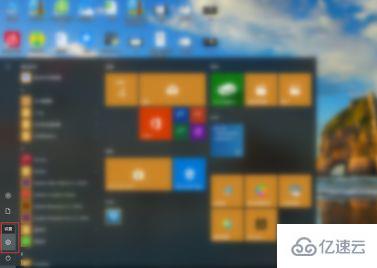
然后进入到设置页面,在设置页面中找到的个性化”选项,随后点击的个性化”。

接下来进入到的个性化的功能界面,在左侧功能栏目中找到的任务栏”,点击的任务栏”。
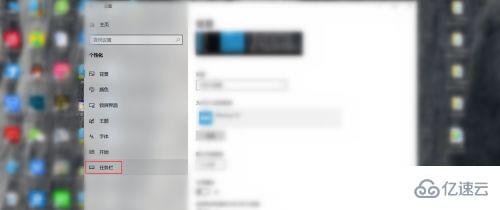
最后在“任务栏的界面,将“在桌面模式下自动隐藏任务栏”和“在平板模式下自动隐藏任务栏“关掉,电脑桌面底下的工具栏就出来了。
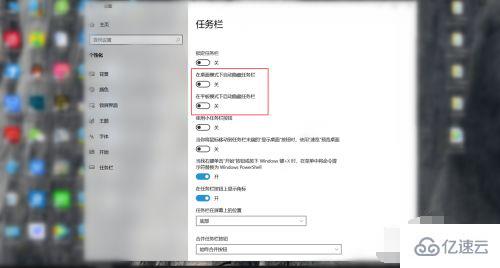
感谢各位的阅读!关于“电脑下方工具栏隐藏了如何显示”这篇文章就分享到这里了,希望以上内容可以对大家有一定的帮助,让大家可以学到更多知识,如果觉得文章不错,可以把它分享出去让更多的人看到吧!
电脑下方工具栏隐藏了如何显示